如何讓Administrator帳戶也能執行Metro Apps
從Windows XP時代,系統管理員是玩家的最愛,雖然Windows 8在安裝時已將使用者的帳號加入系統管理員群組權限,雖然擁有系統管理員權限,但遇到高難度的執行動作,恐怕也是無招架之力,所以開啟並使用系統管理員帳戶常常是玩家安裝完後的第一個動作,就讓挨踢路人甲來告訴你開啟此帳戶與Metro Apps的執行設限的問題。
與Windows 7一樣,安裝完後Administrator帳戶預設是關閉的,Windows 8安裝時會以使用者的輸入的帳戶建立,並賦予系統管理員的權限,但玩家都知道,許多的特殊執行動作還是需要Administrator這個帳戶,所以一般玩家還是會開啟帳這個帳戶。
快速開啟Administrator帳戶
▼在「開始畫面」上空白的地方(沒有動態磚)按下滑鼠右鍵,此時下方會出現一工作列,按下「所有應用程式」圖示即進入應用程式畫面。

▼在應用程式的畫面上,左邊應用程式icon方塊是不透明的,表示會出現在目前「開始畫面」上,右邊的應用程式Icon有著半透明的方塊則表示尚未加入Metro的「開始畫面」上,找到「命令提示字元」並按下滑鼠右鍵,此時此應用程式右方會出現打勾符號,螢幕下方會出現可運作的功能,點選「以系統管理員身分執行」。

▼因使用以「系統管理員身分」來執行,所以會出現使用者帳戶的允許視窗確認,按下「是」來繼續。

▼進入了「命令提示字元」視窗,因中文版關係,所以下方的出現微軟中文輸入法,請使用〔Ctrl〕+〔Space〕來切換至英文狀態,並輸入「net user administrator /active:yes」文字按下〔Enter〕鍵即可完成。(若是要取消則可輸入「net user administrator /active:no」)

▼完成後當然要測試有沒有成功,首先按下〔視窗鍵〕+〔I〕快捷鍵出現右邊的側邊欄,點選「變更電腦設定」,在左邊點選「使用者」選項,此時右邊下方即可看到Administrator帳戶。

傳統方式啟用Administrator帳戶
▼其實玩過Windows 7的使用者都知道,也可以使用【電腦管理】→【使用者與群組】來查看使用者的名單(也可〔視窗鍵〕+〔R〕後在「執行」內輸入 lusrmgr.msc),下圖中可以很清楚看到Administator帳戶被停用(小圖示上有個向下箭頭),請在Administrator帳戶上按下滑鼠右鍵後選擇「內容」。

▼請取消「帳戶已停用」的核選方塊,按下〔確定〕來使Administrator帳戶生效。

▼生效後最好馬上設定密碼,所以在Administrator帳戶上按下滑鼠右鍵後選擇「設定密碼」。

▼設定Administrator密碼出現的警告說明,了解後按下〔繼續〕。

▼看到這個畫面就是直接輸入密碼囉!

▼直接到Metro的「開始畫面」右上角,在使用者圖像上點選後即可看到Administrator帳戶,請選擇此帳戶進入。

▼登入時可以很請楚看到Administrator帳戶,請輸入剛剛設定的密碼登入吧!

▼因為第一次登入的關係,系統會建立一些基本的桌面、捷徑等,請稍待一會兒即可進入。

解除Mereo Apps的Administrator帳戶設限
▼登入Administrator後,右上方使用者圖示可以看到登入的帳戶,不過很奇怪在「開始畫面」上執行任何Metro Apps程式,結果都出現「無法開啟此應用程式-無法使用內建的 Administrator 帳戶開啟XXXX,請使用其他帳戶登入,然後再試一次」訊息,有沒有搞錯,連最高的Administrator帳號都無法執行?
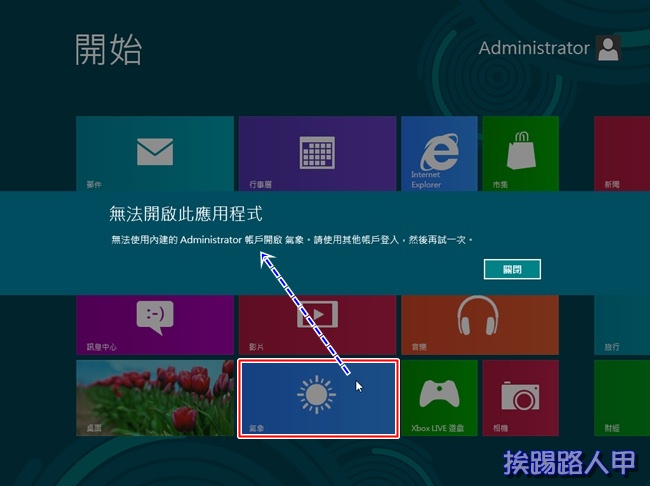
▼原來安裝Windows 8後,除了Administrator帳戶被停用外,管理員核准模式也是被停用的,所以要解決此問題,必須進入本機的安全性原則來調整設定,故按下〔視窗鍵〕+〔R〕來開啟「執行」的對話視窗,並在輸入欄內填入「secpol.msc /s」後按下〔確定〕鈕。

▼當開啟「本機安全性原則」視窗後,請選按【本機原則】→【安全性選項】來展開,在視窗右邊找到「使用者帳戶控制:內建的Administrator帳戶的管理員核准模式」,發現其預設值是「已停用」。

▼直接按下「使用者帳戶控制:內建的Administrator帳戶的管理員核准模式」來開啟對話視窗,選擇「已啟用」並按下〔確定〕。

▼因變更到安全性的設定,所以必須重新開機才會生效,所以使用快捷鍵〔視窗鍵〕+〔C〕來開啟右側邊的Charms選單,選擇「設定」。

▼接著再點選「開啟/關閉」,在出現的選單功能上選按「重新啟動」。

▼當重新開機後,選擇之前Metro Apps(氣象)試試看,果然沒有出現「無法開啟此應用程式-無法使用內建的 Administrator 帳戶開啟XXXX,請使用其他帳戶登入,然後再試一次」訊息,而是直接進入氣象的畫面。

▼還記得Windows 8 能同步多台電腦的「漫遊帳號」嗎?進入到電腦設定的畫面,左邊選擇「使用者」,右邊即顯示你的帳戶資訊,帳戶「Administrator」下方可以很清楚看到「本機帳戶」文字,那就表示此帳戶不是漫遊帳號,不僅如此,也沒有出現「切換至Microsoft帳戶」的功能哦!




